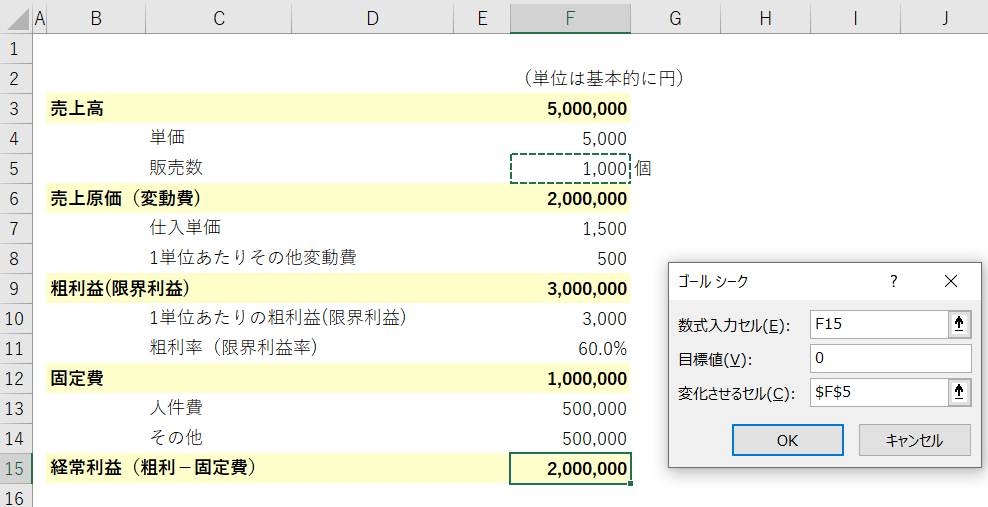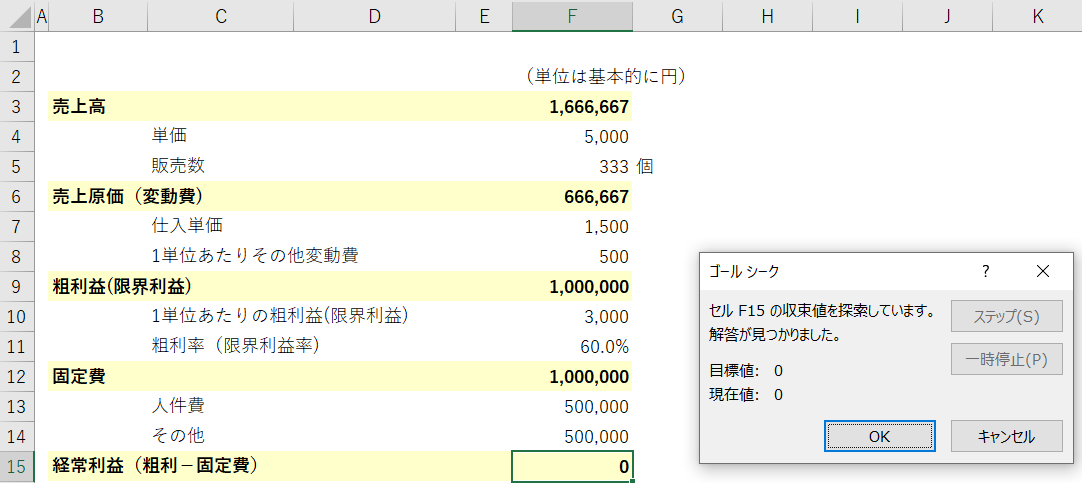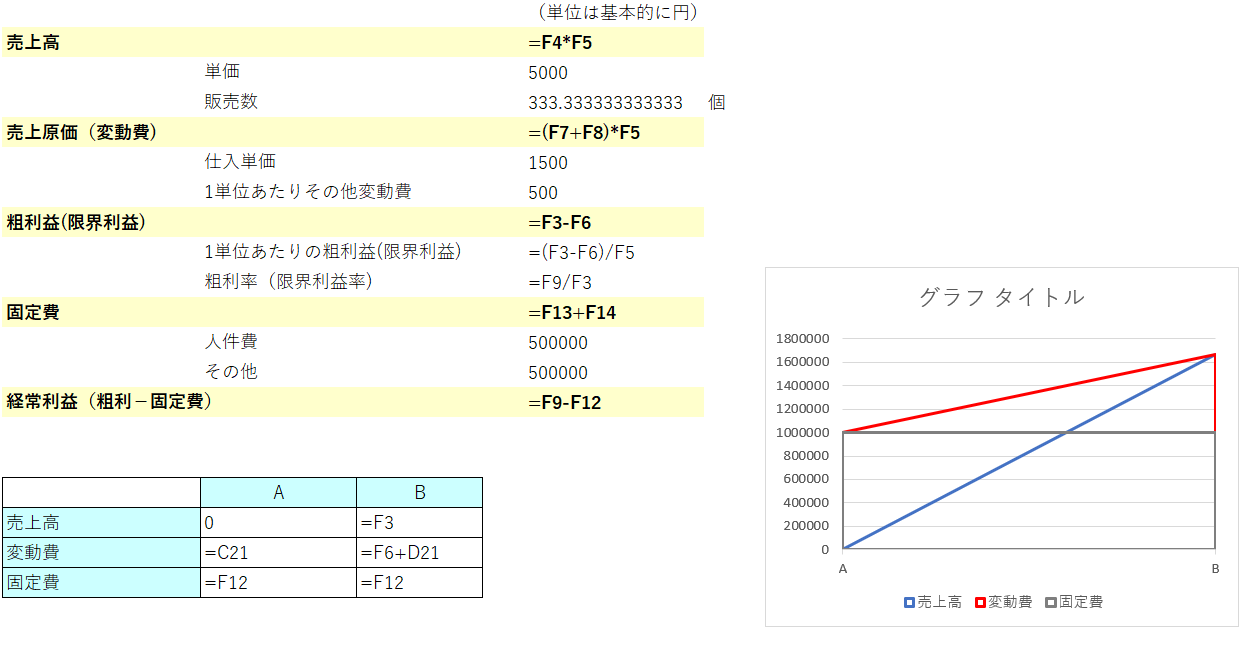新規事業を始める際や既存事業の採算性を分析する際に利用するポピュラーな指標として「損益分岐点」分析があります。
計算式自体は非常に簡単ですが、上司に見せたりクライアントへ報告する際にはグラフ化したり、前提条件を変えて分析を行えるように下準備をしておく必要があります。
そこで、今回の記事では損益分岐点をグラフで表示する方法を紹介します。
あと、(簡易的な紹介ですが)、EXCELで実践的に損益分岐点等のシミュレーションする機能も紹介しておきたいと思います。
【おさらい】損益分岐点とは
損益分岐点とは、かかった費用を収益でカバーして損益がゼロになる売上高の事。
計算式は以下の通りです。3つ並べていますが、全て同じ計算結果になりますよ。
- ①損益分岐点売上高=固定費÷{(売上高-変動費)÷売上高}
- ②損益分岐点売上高=固定費÷(限界利益÷売上高)
- ③損益分岐点売上高=固定費÷限界利益率
①の式を展開していくと②の式になり、③の式になります。
たとえば
・売上5,000万円
・変動費2,500万円-(売上高比率50%)
・限界利益2,500万円-(同比率50%)
・固定費2,000万円- (同比率40%)
・経常利益500万円- (同比率10%)
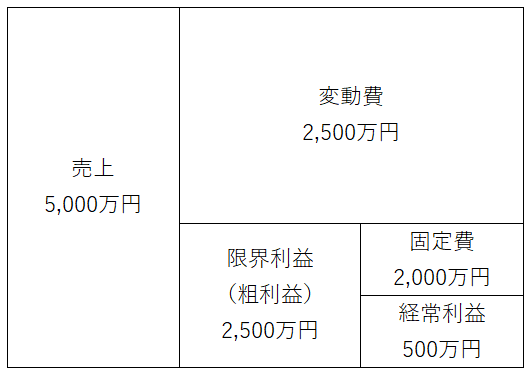
このような事業状況だったとします。限界利益率は2,500万円÷5,000万円で0.5です。
よって損益分岐点売上高は2,000万円÷0.5=4,000万円となります。
損益分岐点を計算する際には「変動費」「固定費」「限界利益」などの定義を理解しておく必要がありますので、計算式や定義があやふやな方は下記記事を先に読んでからこちらの記事に戻ってきてください。

なお、損益分岐点を把握することで以下のような分析が可能になりますよ。
税理士等の専門家のみならず、実際に経営を行う中小企業経営者や個人事業経営者も是非知っておきたい指標です!
損益分岐点のグラフをエクセルで作成する方法
損益分岐点のグラフを作成するには「A列:売上が最小値の場合の売上高・変動費含む総費用合計・固定費」、「B列:売上が最大値の場合の売上高・変動費含む総費用合計・固定費」の情報を入力します。
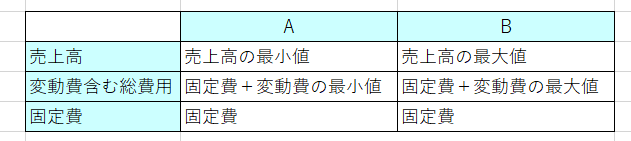
実際に数字を見ながら、上記画像の中にどのような数字が入るのか見てみましょう。
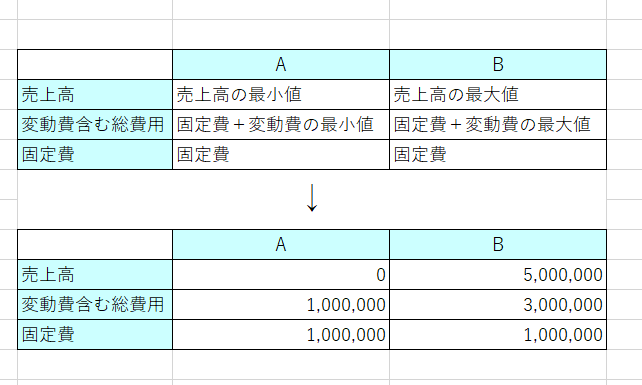
| 場所 | 説明 |
|---|---|
| A列×売上高セル | ここは売上の最小値となる金額、つまり0を手入力します。 |
| A列×変動費含む総費用セル | 固定費+変動費の最小値の合計を入力。A列では売上0なので変動費も0になるため、固定費の金額を同じ金額が入ります |
| A列×固定費セル | 前提条件の固定費(1,000,000円)を入力 |
| B列×売上高セル | 売上の最大値となる金額、ここでは前提条件の5,000,000円を入力 |
| B列×変動費含む総費用セル | 固定費+売上の最大値に対応する変動費の最大値、ここでは2,000,000円を入力 |
| B列×固定費セル | 前提条件の固定費(1,000,000円)を入力 |
で、こちらの表データの全てを選択した状態にして
EXCELツールバーの「挿入」⇒「グラフ」をクリック。
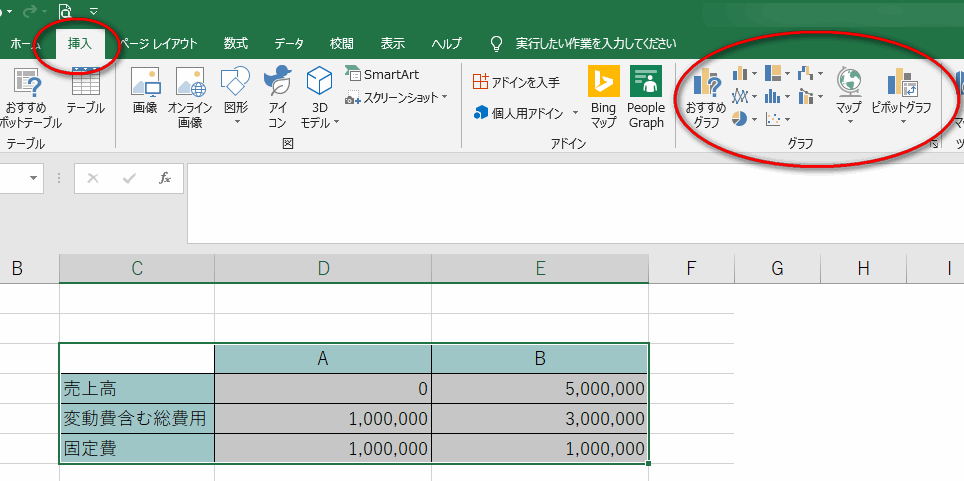
そして、「すべてのグラフ」⇒「面」から下記画像のグラフを選択してください。
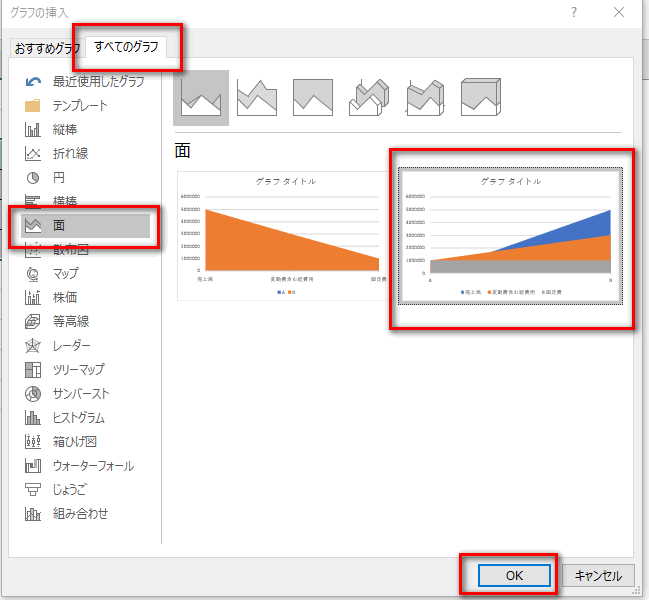
すると、こんな感じのグラフが出てきます。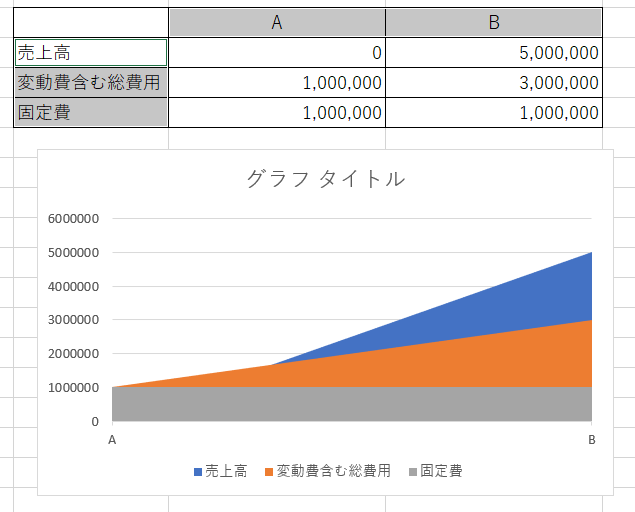
このグラフは「A列⇒B列」にかけての数字部分が塗りつぶし状態になっていますので、少しグラフの書式を変える必要があります。
グラフの塗りつぶしている部分をクリックすると、EXCELの右側に「データ系列の書式設定」が出てきますので
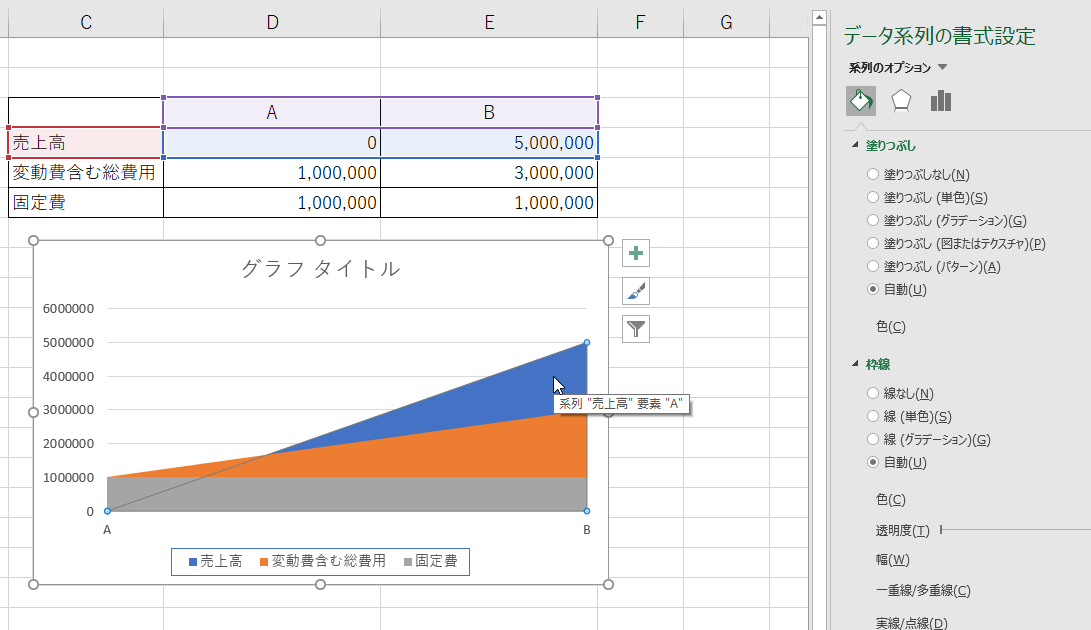
・「塗りつぶし」のところを塗りつぶしなし
・「枠線」のところを単色
に変更してください。
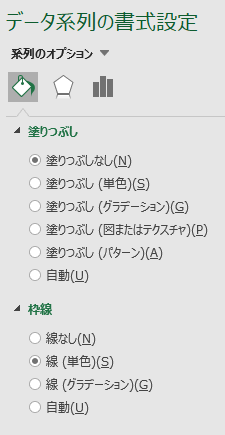
するとこんな感じになりますよ。

売上高部分は実戦のみになりました。
あとは「変動費含む総費用」「固定費」の2つについても同じように操作すれば、
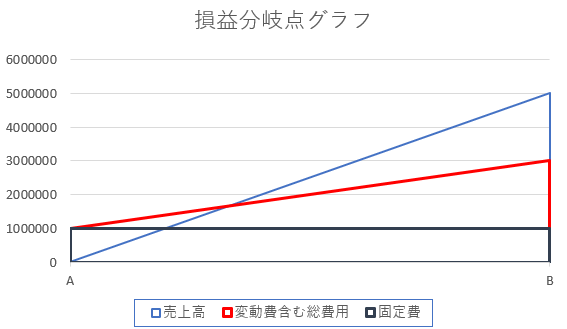
このように損益分岐点グラフが完成します。
ちなみに、今回の場合だと損益分岐点売上高は「1,000,000÷{(5,000,000-2,000,000)÷5,000,000}=1,666,667円」となります。
EXCEL(エクセル)のゴールシーク機能を使って分析・調査する方法
EXCELのゴールシーク機能を使えば、もう少し精緻な分析を行うことが出来ます。
ゴールシークとは、ある数式の計算結果を利用することにより、求めたい数値を逆算してくれるEXCELの機能の事を言います。
従って、ゴールシークを利用すれば
などを調査することが可能になります。
こんな感じで、売上については「単価×数量」、変動費についてはも「仕入単価+その他変動費」という形で要素を分けていきます。
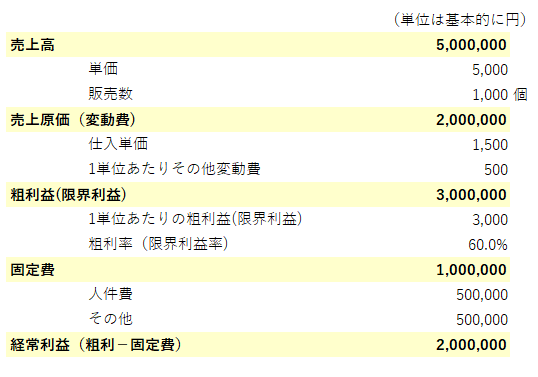
ちなみに、数式はこんな感じになっていますので、適宜参考にしてください。
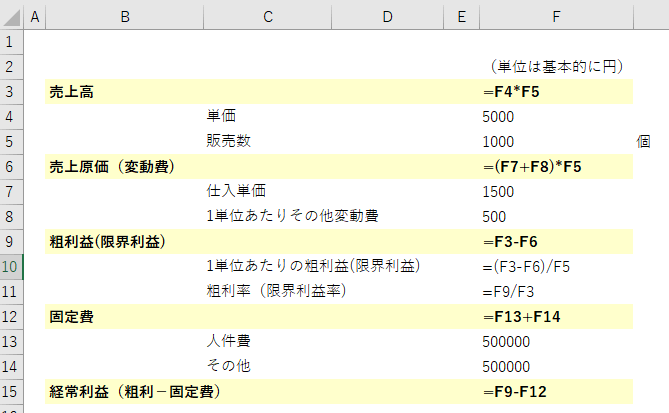
では、ゴールシーク機能を使って損益分岐点販売数量を求めてみましょう。
ゴールシークはEXCELの「データ」⇒「What-If分析」⇒「ゴールシーク」で呼び出します。
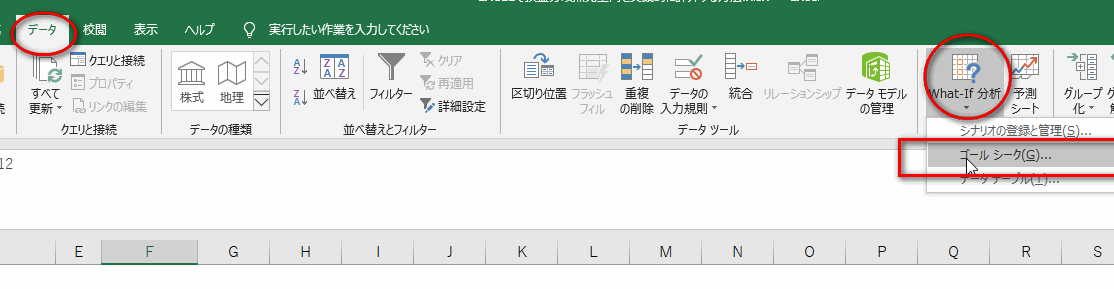
するとこんなダイアログが出てきます。
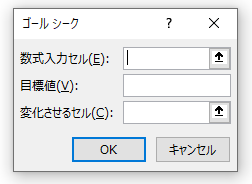
入力する項目を説明すると、以下のような感じになります。
| 項目 | 入力内容 |
|---|---|
| 数式入力セル | 数式が入っているセルを選択する。ここで選んだセルを下の「目標値」にするためには「変化させるセル」の数字をいくらにしなければならないか?を算出するのが目的。 |
| 目標値 | 必ず手入力する。数式入力セルで選択したセルの目標金額を入力する。 |
| 変化させるセル | エクセル上でベタ打ちになっているセルを選択する。正しく参照できていれば自動で値が逆算されて、結果として「数式入力セル」の数値が「目標値」に変わります。 |
説明だけだと分かりにくいので、実際にやってみましょう。
【事例】経常利益がゼロになる販売数は何個なのか?
つまり、損益分岐点売上高を求めるってことですね。販売数が何個以上下がったら赤字になる可能性があるのか調べるということです。
・数式入力セル⇒経常利益がゼロになる場合の販売数を知りたいのでF15を選択
・目標値⇒0を手入力
・変化させるセル⇒販売数がどれだけ変化したら経常利益がゼロになるか知りたいのでF5を選択
注:なお、ゴールシークではセルを選択すると絶対参照で入力されます。たとえばF5を選択すると「$F$5」となりますよ!
これで「OK」を押すと、計算が行われ、以下のように「セル○○の収束地を探索しています。」とダイアログが出て、結果が出ます。
今回の場合は、エクセルグラフを作成したときと同じ結果になりましたね。販売数が333個を下回ると赤字になってしまうという結果が出来ました。
ちなみに、以下のように数式を組んでおけば、シミュレーションに対応したグラフもすぐに作成出来ますよ!
ゴールシーク機能をもっと詳細に知りたい方は下記記事などを参考にどうぞ!
エクセルのゴールシークの意味や使い方! [エクセル(Excel)の使い方] All About
EXCELのアドイン「ソルバー」を使って更に詳細にシミュレーション
ゴールシークも非常に便利な機能ですし、通常個人事業主の方が自分で分析するのであればゴールシークだけでも十分かもしれません。
ただ、ゴールシークでは、複雑な条件を設定して数字を逆算するのが難しく、また求めることが出来る変数も1個だけです。(先ほどの例で言ったら販売個数の変動だけしか算出出来ていませんね。私が知らないだけかもしれませんが・・・)
複数の商品や複数の事業部があって、それらを横断的に分析したい!という場合には、ゴールシークだけでは物足りなくなるかもしれません。
そんな時はEXCELの「ソルバー」というアドインを使ってみて下さい。
詳細な条件を設定した上で目標数値を達成するための分析が可能ですよ。
やり方は、下記記事などを御覧くださいね。
【エクセルのソルバーの使い方】最適解を瞬時に求める、無名の超便利機能 | 業務改善+ITコンサルティング、econoshift:マイク根上
まとめ
以上、おもに損益分岐点のグラフをEXCELで作成する方法を紹介しました。
また、合わせてシミュレーションをより詳細にするEXCELの機能を紹介しました。
なお、実際にはもう少し細かなら変動損益計算書(&EXCELの機能ソルバー)を利用して分析した方が経営には活かせると思います。
通常の決算書から変動損益計算書を作成するテンプレートなどもネット上では配布されているので、そういうのも利用して是非経営分析を行ってみて下さい。